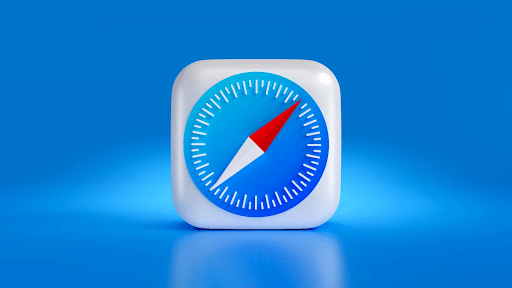
Mac उपयोगकर्ताओं के लिए डिफ़ॉल्ट इंटरनेट ब्राउज़र Safari है। यह है दुनिया का दूसरा सबसे लोकप्रिय ब्राउज़र लगभग 21% की हिस्सेदारी के साथ। MacOS में डिफ़ॉल्ट ब्राउज़र को बदला जा सकता है, लेकिन यदि उपयोगकर्ता Safari से जुड़े रहने की योजना बना रहा है, तो उनके लिए कुछ टिप्स और ट्रिक्स संकलित हैं। Apple उपयोगकर्ताओं के बीच Safari एक लोकप्रिय ब्राउज़र है, जो अपने सुरक्षित ब्राउज़िंग अनुभव के लिए जाना जाता है। यह उपयोगी सुविधाओं से सुसज्जित है जो Mac, iPhone या iPad जैसे Apple उपकरणों पर ब्राउज़िंग दक्षता को बढ़ा सकता है।
हालाँकि, बहुत से लोग इस बात से अवगत नहीं हैं कि मैं सफारी का कुशलतापूर्वक उपयोग कैसे करता हूँ। यह आलेख उपयोगकर्ताओं को Safari के साथ अपने ब्राउज़िंग अनुभव को अधिकतम करने में मदद करने के लिए विभिन्न उपयोगी मैक हैक्स और युक्तियों की पड़ताल करता है।
मैक टिप्स और ट्रिक्स
#1 वेबपेज को वैयक्तिकृत करें
Mac के लिए Safari उपयोगकर्ताओं को वेबसाइटों सहित अनुकूलन विकल्पों की एक विस्तृत श्रृंखला प्रदान करता है। ये अनुकूलन उपयोगकर्ता द्वारा ऑनलाइन देखी जाने वाली प्रत्येक वेबसाइट पर लागू होते हैं। जबकि अधिकांश संशोधित सेटिंग्स विभिन्न वेबसाइटों के लिए अच्छी तरह से काम करती हैं, ऐसे अपवाद भी हो सकते हैं जहां सेटिंग्स बेहतर प्रदर्शन नहीं करती हैं। इसे संबोधित करने के लिए, Apple वेबपेज सेटिंग्स को व्यक्तिगत रूप से वैयक्तिकृत करने का विकल्प प्रदान करता है, जिससे उपयोगकर्ता विशिष्ट सेटिंग्स के साथ विभिन्न वेबसाइटों को अनुकूलित कर सकते हैं। किसी वेबपेज को वैयक्तिकृत करने के लिए, उपयोगकर्ता बस एड्रेस बार पर राइट-क्लिक कर सकते हैं और "इस वेबसाइट के लिए सेटिंग्स" का चयन कर सकते हैं। यहां, उन्हें रीडर व्यू, ऑटो-प्ले, पेज ज़ूम और उपयोगकर्ता अनुमतियां जैसी विभिन्न सेटिंग्स मिलेंगी, जिन्हें उनकी प्राथमिकताओं के अनुसार समायोजित किया जा सकता है।
#2 अधिसूचना पॉपअप बंद/चालू करें
जब कई लोग ब्लॉग या समाचार साइटों पर जाते हैं, तो उन्हें नए पोस्ट की सदस्यता के लिए एक अधिसूचना मिल सकती है। अनुरोध को लगातार अस्वीकार करने के बजाय, सुविधा को पूरी तरह से अक्षम किया जा सकता है। ऐसा करने के लिए, मेनू बार में Safari > Preferences पर जाना चाहिए और वेबसाइट टैब का चयन करना चाहिए। बाईं ओर अधिसूचनाओं के अंतर्गत, वेबसाइटों को सूचनाएं भेजने की अनुमति मांगने का विकल्प अनचेक किया जाना चाहिए।
आपको यह भी पता होना चाहिए कि पॉप-अप उपयोगी हो सकते हैं: प्रचार कोड और छूट प्राप्त करने के लिए चैटबॉट और लॉगिन फ़ॉर्म तक पहुंच प्रदान करें। आपको पता होना चाहिए कि Mac पर पॉप-अप को कैसे अनुमति दें। हालाँकि यहाँ पर एक विस्तृत निर्देश है मैक पर पॉप-अप कैसे अनब्लॉक करें, यहां हम सूचनाओं को प्रबंधित करने का सबसे सरल तरीका बताएंगे। सूची में किसी भी वेबसाइट के दाईं ओर ड्रॉपडाउन बॉक्स पर जाएं जिसका उपयोग विशिष्ट साइटों के लिए सूचनाओं को व्यक्तिगत रूप से अनुमति देने या अस्वीकार करने के लिए किया जा सकता है। मैक पॉप-अप टूल बुरा नहीं है, इसे बस समझदारी से उपयोग करने की आवश्यकता है। यदि आप यह सफ़ारी टिप सीख लेते हैं, तो आप अपने ब्राउज़र का अधिक कुशलता से उपयोग कर पाएंगे।
#3 पसंदीदा स्क्रीन को अनुकूलित करें
पसंदीदा स्क्रीन एक नया टैब खोलने या एड्रेस बार पर क्लिक करने पर प्रदर्शित होती है, जो वेब पर एक स्वागत योग्य प्रवेश द्वार के रूप में कार्य करती है। उपयोगकर्ताओं के पास अपनी अक्सर देखी जाने वाली वेबसाइटों में शॉर्टकट जोड़कर स्क्रीन को निजीकृत करने का विकल्प होता है। स्क्रीन को कस्टमाइज़ करने के लिए, बस किसी साइट पर जाएं और एड्रेस बार के बाईं ओर स्थित प्लस साइन बटन पर राइट-क्लिक करें। ड्रॉपडाउन मेनू से, पसंदीदा चुनें। एक बार पसंदीदा स्क्रीन पर, उपयोगकर्ता आइकनों को खींचकर उन्हें पुनर्व्यवस्थित कर सकते हैं।
#4 हैंडऑफ़ सक्षम करें
हैंडऑफ़ और कॉन्टिन्युटी दो प्रभावशाली प्रौद्योगिकियाँ हैं जो उपयोगकर्ताओं को macOS और iOS के बीच सहजता से स्विच करने की अनुमति देती हैं। उदाहरण के लिए, हो सकता है कि किसी के iPhone पर एक Safari पेज खुला हो और वह उसे अपने Mac पर एक्सेस करना चाहता हो। मैक पर हैंडऑफ़ को सक्रिय करने के लिए, उपयोगकर्ता सिस्टम प्राथमिकताएं पर जा सकते हैं और सामान्य का चयन कर सकते हैं। नीचे की ओर, वे उस बॉक्स को चेक कर सकते हैं जो मैक और उनके आईक्लाउड डिवाइस के बीच हैंडऑफ़ को सक्षम बनाता है। iPhone या iPad पर, उपयोगकर्ता सेटिंग्स खोल सकते हैं, सामान्य चुन सकते हैं और फिर AirPlay और Handoff चुन सकते हैं। वहां से, वे हैंडऑफ़ के लिए टॉगल चालू कर सकते हैं। एक बार सुविधा सक्षम हो जाने पर, उपयोगकर्ता के मैक डॉक के बाएं किनारे पर एक सफारी शॉर्टकट दिखाई देगा। इस पर क्लिक करने से सफारी में उनके आईओएस डिवाइस से पेज खुल जाएगा।
#5 निजी ब्राउज़िंग मोड का उपयोग करें
सफ़ारी का प्राइवेट ब्राउजिंग मोड उन उपयोगकर्ताओं के लिए एक बढ़िया विकल्प है जो बिना कोई निशान छोड़े इंटरनेट ब्राउज़ करना चाहते हैं। इस मोड को सक्रिय करके, Safari यह सुनिश्चित करता है कि ब्राउज़िंग इतिहास, कुकीज़ और अन्य डेटा संग्रहीत नहीं हैं। निजी ब्राउज़िंग सक्षम करने के लिए, उपयोगकर्ता "फ़ाइल" मेनू पर जा सकते हैं और "नई निजी विंडो" चुन सकते हैं। दूसरा विकल्प कीबोर्ड शॉर्टकट कमांड + शिफ्ट + एन का उपयोग करना है।
#6 सफ़ारी की इंटेलिजेंट ट्रैकिंग रोकथाम सक्षम करें
सफारी गोपनीयता को प्राथमिकता देती है और उपयोगकर्ताओं को अवांछित ट्रैकिंग और विज्ञापन से बचाने के लिए इंटेलिजेंट ट्रैकिंग प्रिवेंशन प्रदान करती है। यह सुरक्षात्मक सुविधा वेबसाइटों द्वारा एकत्र की जा सकने वाली जानकारी की मात्रा को प्रतिबंधित करती है, इस प्रकार क्रॉस-साइट ट्रैकिंग को रोकती है। इंटेलिजेंट ट्रैकिंग प्रिवेंशन को सक्रिय करने के लिए, उपयोगकर्ता सफारी की प्राथमिकताओं पर नेविगेट कर सकते हैं। वहां से, "गोपनीयता" टैब "कुकीज़ और वेबसाइट डेटा" अनुभाग के तहत ट्रैकिंग रोकथाम के वांछित स्तर का चयन करने के लिए विकल्प प्रदान करता है। यह ध्यान देने योग्य है कि उच्च सेटिंग्स मजबूत गोपनीयता सुरक्षा प्रदान करती हैं, लेकिन वे वेबसाइट की कार्यक्षमता को प्रभावित कर सकती हैं।
निष्कर्ष
आपके मन में यह प्रश्न होना चाहिए कि मैं Mac पर Safari का प्रदर्शन कैसे सुधारूँ? यह आपके वर्कफ़्लो को सुव्यवस्थित करने और आपके वर्चुअल अनुभव को बेहतर बनाने का सही तरीका है। इन युक्तियों और युक्तियों का पालन करके, उपयोगकर्ता अपने वेब पेजों को अनुकूलित करने, अपनी गोपनीयता की रक्षा करने और इंटरनेट पर सर्फिंग करते समय अधिक कुशल होने के लिए सफारी का पूरा लाभ उठा सकते हैं।






एक जवाब लिखें